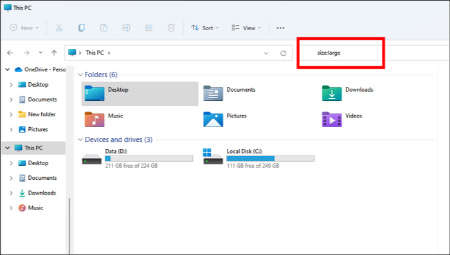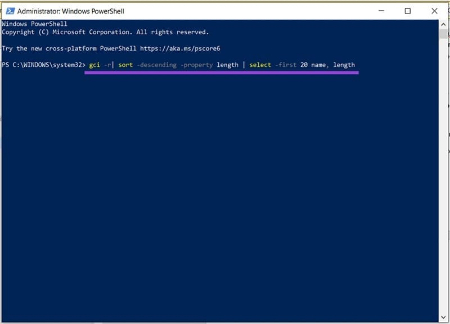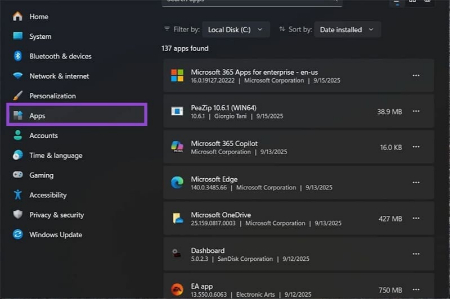چگونه فایلهای غولپیکر ویندوز ۱۱ را شکار کنید و فضای دیسک را آزاد کنید!
- مجموعه: ترفندهای کامپیوتری
نحوه جستجوی فایلهای بزرگ در ویندوز ۱۱ برای صرفهجویی در فضا
اگر فضای دیسکتان پر شده و به دنبال راهی سریع برای آزادسازی آن هستید، نحوه جستجوی فایلهای بزرگ در ویندوز ۱۱ را یاد بگیرید. در این مقاله از بیتوته، با ابزارهای سادهای مثل File Explorer و PowerShell آشنا میشوید.
صرفهجویی در فضای دیسک سخت، عملکرد بهتری نیز به همراه دارد. برای جستجوی فایلهای بزرگ در ویندوز، میتوانید از قابلیت جستجو در File Explorer برای جستجوهای خاص و گسترده استفاده کنید. برای جستجوی کل درایو بهمنظور یافتن فایلهای بزرگ، از ابزار PowerShell استفاده کنید.
مهم نیست چقدر فضا داشته باشیم، انگار هیچوقت کافی نیست. اگر در این موقعیت هستید و میخواهید بهسرعت فایلهای بزرگ را حذف کنید یا فقط میخواهید فضای ذخیرهسازی خود را بهینهتر مدیریت کنید، این مقاله برای شماست. در این مقاله، چند روش برای جستجوی فایلهای بزرگ در ویندوز ۱۱ را بررسی خواهیم کرد.
نحوه جستجوی فایلهای بزرگ در ویندوز ۱۱
فضای موجود در درایو نهتنها بر ذخیرهسازی شما تأثیر میگذارد، بلکه عملکرد روان سیستم را حفظ میکند و به ویندوز ۱۱ اجازه میدهد بهروزرسانیها را بدون مشکل دانلود و نصب کند. اگر نیاز به آزادسازی سریع فضا دارید، بهتر است فایلهای بزرگ را حذف کنید. در ادامه، بهترین روشها برای یافتن آنها را گردآوری کردهایم:
استفاده از File Explorer
File Explorer راهی سریع و کاربردی برای مشاهده فایلهاست. شاید ندانید که کادر جستجوی آن میتواند با دستورات مناسب، فایلها را بر اساس اندازه بهصورت هوشمند جستجو کند. مراحل زیر را دنبال کنید:
گام ۱: یک پنجره Explorer باز کنید (کلیدهای Win + E) و پوشه یا درایو موردنظر برای جستجو را انتخاب کنید.
گام ۲: در کادر جستجو (بالا-راست پنجره)، یکی از دستورات زیر را تایپ کنید. این دستورات فایلها را بر اساس اندازه خاصی جستجو میکنند:
• size:large → فایلهای بین ۱۲۸ مگابایت تا ۱ گیگابایت
• size:huge → فایلهای بین ۱ گیگابایت تا ۴ گیگابایت
• size:gigantic → فایلهای واقعاً بزرگ بیش از ۴ گیگابایت
گام ۳: Explorer تمام فایلهای مطابق با شرط را نمایش میدهد. نشانگر ماوس را روی فایلها نگه دارید تا اندازه دقیق هر کدام را ببینید، یا لیست را بر اساس ستون اندازه فایل مرتب کنید تا بزرگترینها را سریعتر پیدا کنید.
اگر میخواهید دقیقتر جستجو کنید، خبر خوب این است که Explorer امکان جستجو بر اساس نوع فایل را هم فراهم میکند:
• جستجو را با kind:picture، kind:document یا kind:video شروع کنید تا دستهبندی خاصی را هدف بگیرید. سپس میتوانید دستور size: را به دنبال آن اضافه کنید.
• برای نوع فایل خاص، از قالب ext:. استفاده کنید؛ مثلاً ext:.jpg برای تمام فایلهای با فرمت JPEG.
استفاده از PowerShell
اگر به دنبال روش پیشرفتهتری برای بررسی اندازه فایلها هستید، میتوانید از ابزار PowerShell استفاده کنید. این ابزار کل درایو شما را اسکن کرده و ۲۰ فایل بزرگترین را به همراه اندازهشان (در ستون «Length») فهرست میکند. مراحل زیر را دنبال کنید:
گام ۱: در نوار جستجوی ویندوز، PowerShell را جستجو کنید، روی آیکون آن راستکلیک کرده و Run as Administrator را انتخاب کنید.
گام ۲: در پنجره PowerShell، دستور زیر را تایپ کنید و کلید Enter را فشار دهید:
textgci -r | sort -descending -property length | select -first 20 name, length
گام ۳: اجازه دهید ابزار کار کند. بزرگترین فایلها به ترتیب اندازه نمایش داده میشوند. بسته به حجم درایو، این فرآیند ممکن است مدتی طول بکشد.
استفاده از Apps در تنظیمات
برنامهها و نرمافزارها نیز اغلب فضای زیادی اشغال میکنند (گاهی حتی بیشتر از فایلها). راهی سریع برای بررسی مصرف فضای برنامهها از طریق تنظیمات است. مراحل زیر را دنبال کنید:
گام ۱: تنظیمات را باز کنید (کلیدهای Win + I) و در نوار کناری روی Apps کلیک کنید.
گام ۲: صبر کنید تا لیست تمام برنامههای نصبشده بارگذاری شود. میتوانید آنها را بر اساس اندازه مرتب کنید.
گام ۳: روی برنامههایی که دیگر نیاز ندارید کلیک کنید و دکمه Uninstall را بزنید تا از کامپیوتر حذف شوند.
سوالات متداول
1. آیا جستجوی فایلهای بزرگ در File Explorer تمام درایوها را پوشش میدهد؟
خیر، فقط پوشه یا درایو انتخابشده را جستجو میکند. برای کل سیستم، از PowerShell استفاده کنید.
2. چرا بعد از وارد کردن size:large هیچ فایلی نمایش داده نمیشود؟
ممکن است فایلهای بزرگ در آن پوشه وجود نداشته باشد یا ایندکس جستجو کامل نشده باشد. صبر کنید یا درایو را ریاستارت کنید.
3. آیا میتوانم فایلهای بزرگتر از ۱۰ گیگابایت را پیدا کنم؟
بله، از size:gigantic استفاده کنید (فایلهای بالای ۴ گیگابایت). برای اندازه دقیقتر، از PowerShell بهره ببرید.
4. آیا حذف فایلهای بزرگ سیستم را کند میکند؟
خیر، برعکس؛ آزاد شدن فضا معمولاً عملکرد سیستم را بهبود میبخشد.
5. آیا PowerShell به تمام فایلهای سیستمی دسترسی دارد؟
بله، اما برای فایلهای سیستمی محافظتشده نیاز به اجرای آن بهصورت Administrator دارید.
6. آیا این روشها در ویندوز ۱۰ هم کار میکنند؟
بله، تقریباً تمام دستورات File Explorer و PowerShell در ویندوز ۱۰ هم کار میکنند.
7. آیا عکسهای باکیفیت هم جزو فایلهای بزرگ محسوب میشوند؟
بله، بهخصوص عکسهای RAW از دوربینهای حرفهای (هر عکس ۲۰–۵۰ مگابایت).
سخن آخر
جستجوی فایلهای بزرگ در ویندوز 11 با استفاده از File Explorer برای جستجوهای سریع و هدفمند (با دستوراتی مثل size:huge یا ترکیب با kind:video)، PowerShell برای اسکن کامل درایو و نمایش ۲۰ فایل بزرگ، و بررسی برنامهها در تنظیمات > Apps، راهکارهای ساده و مؤثری برای آزادسازی فضا هستند. این روشها نهتنها به صرفهجویی در فضای دیسک کمک میکنند، بلکه عملکرد سیستم را بهبود میبخشند، امکان نصب بهروزرسانیها را فراهم میآورند و از انباشت فایلهای غیرضروری جلوگیری میکنند. با کمی نظم و استفاده منظم از این ابزارها، همیشه فضای کافی خواهید داشت.
گردآوری:بخش کامپیوتر و اینترنت بیتوته